印刷データに暗証番号を付ける
印刷データに暗証番号を付けて、デバイスに保存します。機密書類などを印刷する場合に便利です。
 メモ
メモこの機能を使用する場合、機種によっては、事前にデバイスのオプション設定で、セキュアプリントを有効にしてください。
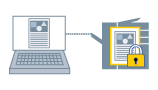
1.
[プリント]ダイアログで[プリンタオプション]をクリック → [特別処理]または[認証印刷機能]をクリック
2.
セキュアプリント機能を選択
[特別処理]パネルの場合
(1) [ジョブの処理方法]ポップアップメニューから、[セキュアプリント]を選択 → [OK]をクリック
(2) [プリント]をクリックして、[セキュアプリント]ダイアログを表示
[認証印刷機能]パネルの場合
(1) [セキュアプリントを行う]を選択
(1) [セキュアプリントを行う]を選択
3.
[ドキュメント名]、[ユーザ名]、および[暗証番号]を入力 → [OK]をクリック
 メモ
メモ使用するアプリケーションによって、[ドキュメント名]、[ユーザ名]、[暗証番号]を入力できないことがあります。その場合、[ユーザ名]と[暗証番号]は、Office Printer UtilityまたはCUPS PS Printer Utilityで設定してください。[ドキュメント名]は、印刷データの文書名になります。